Accueil > Programmer avec Java > Les bases de Java >
📚 Diagrammes de flux
Survol et attentes
Définitions
- Flux
- Synonyme de séquence dans le sens d’un écoulement des étapes
- Diagramme de flux
- Diagramme représentant la séquence des étapes d’un algorithme. Ces diagrammes utilisent des symboles standards, des étiquettes et des flèches pour représenter clairement le déroulement d’un algorithme, comme ceux implémentés dans les programmes Java.
- Début / Fin
- Un ovale
- Traitement / Opération mathématique
- Un rectangle
- Entrée / Sortie
- Un parallélogramme
- Flèche
- Indique que l’étape à la queue de la flèche est suivie par l’étape à la tête de la flèche.
Objectifs d’apprentissage
À la fin de cette leçon vous devrez être en mesure de :
- Identifier la forme des symboles standards pour le début/fin d’un algorithme, pour les entrées et les sorties et pour les traitements de données.
- Tracer le diagramme dans l’ordre d’exécution des étapes.
Critères de succès
- Je peux lire et produire un diagramme de flux pour des algorithmes de base (traitement, entrée/sortie)
- Je peux évaluer la sortie d’un algorithme de base en traçant l’exécution illustrée.
Formes
| Début / fin | Traitement | Entrée / Sortie |
|---|---|---|
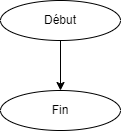 | 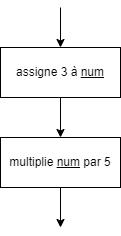 |  |
Étiquettes
Dans chaque forme il y a du texte. À part les symboles pour le début et la fin, les étiquettes commencent par un verbe suivi par une description, p. ex.“ Assigner 3 à num“.
Traitements
- Assigner une valeur à une variable
- Modifier une variable
- Faire un calcul
- Combiner du texte (concaténation)
Entrées / sorties
Les entrées représentent de l’information qui n’est pas définie dans l’algorithme mais à laquelle on peut accéder :
- Réponses de l’utilisateur
- Contenu de fichiers
- Lecture d’instruments
Les sorties représentent de l’information qui est exportée de l’algorithme :
- Valeurs affichées à l’écran
- Valeurs envoyées à une imprimante
- Valeurs enregistrées dans un fichier
Exemple “Bonjour le monde”

Cet exemple utilise simplement une sortie entre les ovales de début et de fin.
Le code équivalent est :
void main() {
System.out.println("Bonjour, le monde!");
}
Exemple avec traitement

Dans cet exemple il y a deux traitements - un mis en évidence et un dans l’instruction de sortie.
Le code équivalent est :
void main() {
int num = 3;
System.out.println(num * 10);
}
Ce programme afficherait la valeur 30 parce que num est définie comme 3 et on affiche num * 10 soit 3 * 10.
Une version plus réaliste de ce programme serait le suivant, avec saisie de la valeur de l’utilisateur :
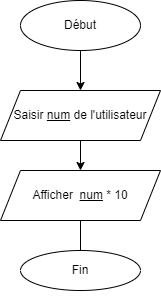
Le code équivalent est :
import java.util.*;
void main() {
Scanner in = new Scanner(System.in);
// saisir la valeur, incluant l'invite de commande
System.out.print("Entrez un nombre entier > ");
int num = in.nextInt();
// afficher le résultat
System.out.println(num * 10);
}
Produire ces diagrammes
On peut produire ces diagrammes avec toute sorte de logiciels de dessin, comme :
- Google Dessin (seul ou intégré dans Docs ou Slides)
- Lucidchart
Draw.io(drawio.com,app.diagrams.net)- etc.
Extension VS Code
Il y a une extension VS Code pour Draw.io qui nous permet de créer des diagrammes dans l’éditeur, alors c’est souvent le plus efficace dans ce cours. C’est Draw.io Integration par Henning Deitrichs (~2 million de téléchargements). Avec cette extension (ou son équivalent sur le web) :
- C’est bon de choisir le format
.drawio.pngqui produit une image affichable directement dans des documents mais également éditable dans le logiciel. - Toutes les formes utilisées pour le diagramme de flux se trouvent dans la section
Général: ovale, rectangle, parallélogramme. - On trace des flèches directement de la première forme à la deuxième. On a même le choix de commencer une flèche à partir d’une forme et choisir parmi quelques formes pour la destination sans passer par le menu.
- On clique sur un objet pour y ajouter du texte en tapant.
Séquence
La structure représentée par ces diagrammes est la structure fondamentale de tout programme qui s’exécute sur un ordinateur classique : une simple séquence. Dans cette structure, toutes les instructions se succèdent dans l’ordre du début jusqu’à la fin.
Exercices
📚 Tester la compréhension
aucun quiz de vérification des concepts ici encore
🛠️ Pratique
Travaillez dans le répertoire GitHub partagé par votre enseignant pour la pratique et les exercices.
- Créez un nouveau dossier
diagrammesdans le dépôt de pratique pour stocker ces diagrammes. - Créer un nouveau fichier nommé
collation.drawio.png. Il s’ouvrira avec l’extensionDraw.iosi vous l’avez déjà ajoutée. Faire un diagramme de flux pour la séquence de préparation d’une collation, comme un sandwich ou du thé. - Reprendre 2 vos programmes de cette unité qui incorporent des traitements et/ou des entreés et des sorties. Produire leurs diagrammes de flux. Nommez les fichiers
[NomDuProgramme].drawio.png. - Faire un diagramme de flux pour la réalisation d’un projet de recherche dans
recherche.drawio.png. Utilisez les grandes étapes du projet comme traitements.